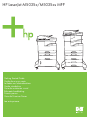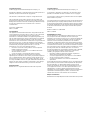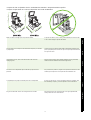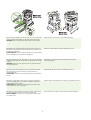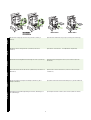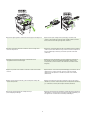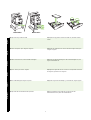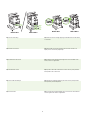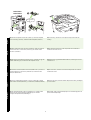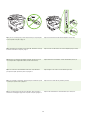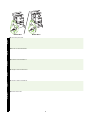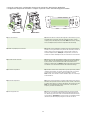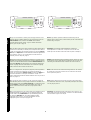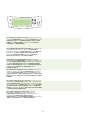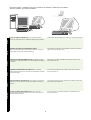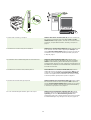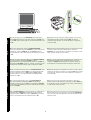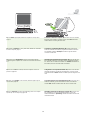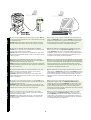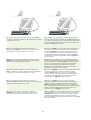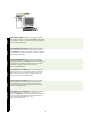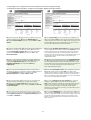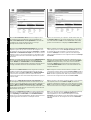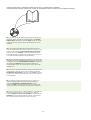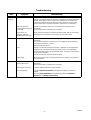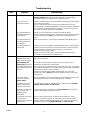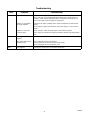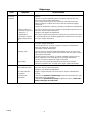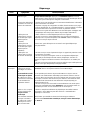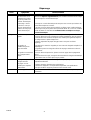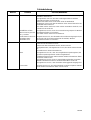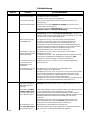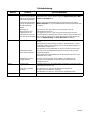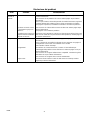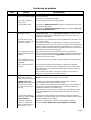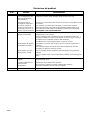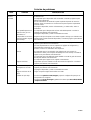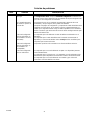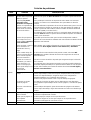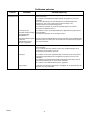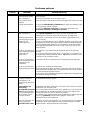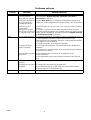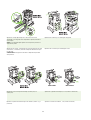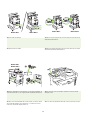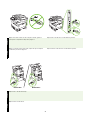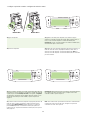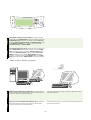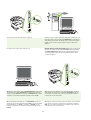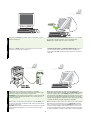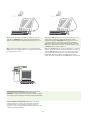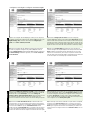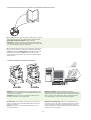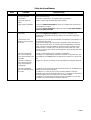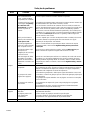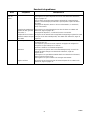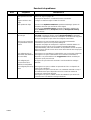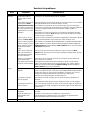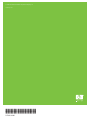HP LaserJet M5035 Multifunction Printer series Guida Rapida
- Categoria
- Stampanti laser / LED
- Tipo
- Guida Rapida

HP LaserJet M5035x/M5035xs MFP
Getting Started Guide
Guide de mise en route
Leitfaden zur Inbetriebnahme
Guida introduttiva
Guía de instalación inicial
Beknopte handleiding
Primers passos
Guia de Primeiros Passos
Lea esto primero

1
Copyright and License
© 2006 Copyright Hewlett-Packard Development Company, L.P.
Reproduction, adaptation or translation without prior written permission is
prohibited, except as allowed under the copyright laws.
The information contained herein is subject to change without notice.
The only warranties for HP products and services are set forth in the
express warranty statements accompanying such products and services.
Nothing herein should be construed as constituting an additional warranty.
HP shall not be liable for technical or editorial errors or omissions
contained herein.
Part number: Q7830-90901
Edition 1, 10/2006
FCC Regulations
This equipment has been tested and found to comply with the limits for a
Class A digital device, pursuant to Part 15 of the FCC rules. These limits
are designed to provide reasonable protection against harmful
interference in a residential installation. This equipment generates, uses,
and can radiate radio-frequency energy. If this equipment is not installed
and used in accordance with the instructions, it may cause harmful
interference to radio communications. However, there is no guarantee that
interference will not occur in a particular installation. If this equipment
does cause harmful interference to radio or television reception, which can
be determined by turning the equipment off and on, correct the
interference by one or more of the following measures:
• Reorient or relocate the receiving antenna. Increase separation
between equipment and receiver.
• Connect equipment to an outlet on a circuit different from that to
which the receiver is located.
• Consult your dealer or an experienced radio/TV technician.
Any changes or modifications to the device that are not expressly
approved by HP could void the user’s authority to operate this equipment.
Use of a shielded interface cable is required to comply with the Class A
limits of Part 15 of FCC rules. For more regulatory information, see the
HP LaserJet 5035MFP electronic user guide. Hewlett-Packard shall not be
liable for any direct, indirect, incidental, consequential, or other damage
alleged in connection with the furnishing or use of this information.
Trademark Credits
Windows® is a U.S. registered trademark of Microsoft Corporation.
Copyright et licence
© 2006 Copyright Hewlett-Packard Development Company, L.P.
La reproduction, l’adaptation ou la traduction, sans autorisation écrite
préalable, sont interdites sauf dans le cadre des lois sur le copyright.
Les informations contenues dans le présent document sont susceptibles
d’être modifiées sans préavis.
Les seules garanties pour les produits et services HP sont exposées dans la
garantie expresse qui accompagne lesdits produits et services. Rien de ce
qui pourrait être mentionné dans le présent document ne pourrait constituer
une garantie supplémentaire. HP ne saurait être tenu responsable d’erreurs
ou d’omissions rédactionnelles ou techniques contenues dans le présent
document.
Numéro de référence : Q7830-90901
Edition 1, 10/2006
Réglementations de la FCC
Les tests effectués sur cet équipement ont déterminé qu’il est conforme
aux prescriptions des unités numériques de classe A, telles que
spécifiées à l’article 15 des normes de la FCC (Commission fédérale des
communications). Ces limites sont destinées à assurer une protection
suffisante contre les interférences produites dans une installation
résidentielle. Cet équipement produit, utilise et peut émettre de l’énergie
sous forme de fréquences radio. Si ce matériel n’est pas installé et utilisé
conformément aux instructions, il peut causer des interférences nuisibles
aux communications radio. Cependant, l’absence d’interférences ne peut
pas être garantie dans une installation particulière. Si ce matériel
provoque des interférences qui perturbent la réception radio ou télévisée,
ce qui peut être vérifié en mettant le matériel sous et hors tension,
remédiez-y en appliquant l’une des mesures suivantes :
• Réorientez ou déplacez l’antenne de réception. Augmentez la
distance séparant l’équipement du récepteur.
• Connectez l’équipement à une prise située sur un circuit différent
de celui sur lequel se trouve le récepteur.
• Consultez votre revendeur ou un technicien radio/télévision
expérimenté.
Toute modification apportée au périphérique sans le consentement de HP
peut se traduire par la révocation du droit d’exploitation de l’équipement
dont jouit l’utilisateur. Un câble d’interface blindé est requis afin de
satisfaire aux stipulations de l’article 15 des réglementations de la FCC
sur les appareils de classe A. Pour obtenir plus d’informations sur les
réglementations, consultez le guide de l’utilisateur électronique de
l’imprimante HP LaserJet 5035MFP. Hewlett-Packard ne saurait être tenu
responsable de tout dommage direct, indirect, consécutif ou autre
résultant de la fourniture ou de l’utilisation de ces informations.
Marques commerciales
Windows® est une marque déposée aux Etats-Unis de Microsoft Corporation.

2
EnglishFrançaisDeutschItalianoEspañolNederlands
1372 mm (54 in)
1499 mm (59 in)
Make sure there is enough space to position the device. To position the device, select a sturdy, well-ventilated, dust-free area that
is out of direct sunlight to position the device.
Assurez-vous que vous disposez de suffisamment de place pour installer
le périphérique.
Choisissez une zone robuste, bien aérée et exempte de poussière pour
placer le périphérique et assurez-vous qu’il ne soit pas exposé directement
aux rayons du soleil.
Assicurarsi che sia disponibile spazio sufficiente per posizionare la
periferica.
Per posizionare la periferica, scegliere una superficie resistente in un'area
ventilata, priva di polvere e non esposta alla luce diretta del sole.
Compruebe que hay espacio suficiente para colocar el dispositivo. El área en la que vaya a colocar el dispositivo debe ser resistente, estar
bien ventilada y sin polvo, y no estar expuesta a la luz solar directa.
Zorg dat er voldoende ruimte is om het apparaat neer te zetten. Zet het apparaat op een stevig oppervlak in een goed geventileerde,
stofvrije ruimte en niet in direct zonlicht.
Vergewissern Sie sich, dass ausreichend Platz für das Gerät zur
Verfügung steht.
Stellen Sie das Gerät an einem stabilen Standort auf, der gut belüftet,
staubfrei und nicht direktem Sonnenlicht ausgesetzt ist.
• Prepare the site • Préparation du site • Vorbereiten des Standorts • Preparazione della superficie
• Prepare el lugar donde va a colocar el dispositivo • De locatie voorbereiden

English
3
FrançaisDeutschItalianoEspañolNederlands
1) Open the box and remove it. Set the duplexer box aside. 2) Remove the packaging, plastic cover, and locate the ramps (callout 1).
1) Ouvrez le carton et retirez-le. Mettez de côté le carton de l’unité
d’impression recto-verso.
2) Retirez l’emballage, le couvercle en plastique et repérez les rampes
(schéma 1).
1) Aprire la confezione e rimuoverla. Rimuovere l’imballaggio dell’unità
fronte/retro.
2) Rimuovere l’imballaggio, il coperchio di plastica e individuare i piani
inclinati (didascalia 1).
1) Abra la caja y retírela. Guarde la caja de la unidad dúplex. 2) Retire el envoltorio, el plástico protector y saque las rampas (llamada 1).
1) Open de doos en verwijder deze. Zet de doos met de duplexeenheid
apart.
2) Verwijder de verpakking en de plastic hoes. Zoek vervolgens de steunrails
(afbeelding 1).
1) Öffnen Sie den Karton, und entnehmen Sie das Gerät. Stellen Sie den
Duplexer-Karton zur Seite.
2) Entfernen Sie die Verpackung und die Plastikabdeckung. Entnehmen
Sie die Rampen (1).
• Unpack the device • Déballage du périphérique • Auspacken des Gerätes • Disimballaggio della periferica
• Desembale el dispositivo • Het apparaat uitpakken

4
3) Install the ramps. 4) Make sure that the wheel locks are in the unlocked
position, and then roll the device onto the ramps and off of the pallet.
WARNING: Make sure that two people roll the device off of the pallet.
5) Remove all of the orange tape and cardboard packaging.
3) Installation des rampes. 4) Vérifiez que les bloqueurs de roues sont
déverrouillés, puis faites glisser le périphérique le long des rampes et hors
du plateau de chargement.
AVERTISSEMENT : Assurez-vous que deux personnes se chargent de faire
glisser le périphérique hors du plateau de chargement.
5) Retirez la bande adhésive orange et l’emballage en carton.
3) Installare i piani inclinati. 4) Assicurarsi che i fermi delle ruote siano
sbloccati, quindi far scorrere la periferica sui piani inclinati fino a
rimuoverla dal pallet.
AVVERTENZA: assicurarsi che questa operazione venga svolta da due
persone.
5) Rimuovere tutti i nastri arancioni e l’imballaggio in cartone.
3) Instale las rampas. 4) Asegúrese de que los bloqueos de ruedas se
encuentran desbloqueados y, a continuación, desplace el dispositivo
desde la paleta hasta las rampas.
ADVERTENCIA: El desplazamiento del dispositivo para sacarlo de la
paleta se debe realizar por dos personas.
5) Retire toda la cinta adhesiva de color naranja y el envoltorio de cartón.
3) Installeer de steunrails. 4) Zorg ervoor dat de wieltjes ontgrendeld zijn
en rijd het apparaat vervolgens van de pallet op de steunrails.
WAARSCHUWING: zorg ervoor dat u het apparaat met twee personen
van de pallet af rolt.
5) Verwijder alle oranje tape en al het kartonnen verpakkingsmateriaal.
3) Bringen Sie die Rampen an. 4) Vergewissern Sie sich, dass die Räder
nicht eingerastet sind. Rollen Sie das Gerät auf die Rampen und von der
Palette.
WARNUNG: Stellen Sie sicher, dass das Gerät von zwei Personen von
der Palette gerollt wird.
5) Entfernen Sie das gesamte orangefarbene Klebeband und das
Verpackungsmaterial.

English
5
FrançaisDeutschItalianoEspañolNederlands
M5035 MFPx M5035 MFPxs
6) Remove the orange tray locks from tray 2 (callout 1) and tray 3
(callout 2).
7) Remove the cardboard in tray 4, tray 5, and tray 6 (XS model only).
6) Retirez les verrous oranges du bac 2 (schéma 1) et du bac 3
(schéma 2).
7) Retirez le carton du bac 4, 5 et 6 (Modèle XS uniquement).
6) Rimuovere i fermi arancioni dal vassoio 2 (didascalia 1) e dal vassoio 3
(didascalia 2).
7) Rimuovere il cartone dal vassoio 4, vassoio 5 e vassoio 6 (solo
modello XS).
6) Retire los bloqueos naranjas de la bandeja 2 (llamada 1) y de la
bandeja 3 (llamada 2).
7) Quite la estructura de cartón de las bandejas 4, 5 y 6 (sólo modelo XS).
6) Verwijder de oranje ladevergrendelingen van lade 2 (afbeelding 1) en
lade 3 (afbeelding 2).
7) Verwijder het karton uit lade 4, lade 5 en lade 6 (alleen XS-model).
6) Entfernen Sie die orangefarbenen Sicherungen von Fach 2 (1) und 3 (2). 7) Entfernen Sie die Pappe aus Fach 4, Fach 5 und Fach 6 (nur für
Modell XS).

6
8) Open the upper-right door and remove the orange print-cartridge locks. 9) Remove the print cartridge from its packaging, remove the strip
(callout 1) and orange tape, insert the print cartridge (callout 2) into the
device, and then close the upper-right door (callout 3).
8) Ouvrez le panneau avant droit et retirez les verrous oranges de la
cartouche d’impression.
9) Sortez la cartouche d’impression de son emballage, retirez la pellicule
(schéma 1) et la bande adhésive orange, insérez la cartouche d’impression
dans le périphérique (schéma 2) puis fermez le panneau avant droit
(schéma 3).
8) Aprire lo sportello in alto a destra e rimuovere i fermi arancioni dalla
cartuccia.
9) Rimuovere la cartuccia di stampa dall’imballaggio, rimuovere la striscia
(didascalia 1) e il nastro arancione, inserire la cartuccia di stampa
(didascalia 2) nella periferica e chiudere lo sportello in alto a destra
(didascalia 3).
8) Abra la puerta superior derecha y quite los bloqueos naranjas del
cartucho de impresión.
9) Retire el envoltorio del cartucho de impresión, quite la cinta naranja
(llamada 1), inserte el cartucho de impresión en el dispositivo (llamada 2)
y, a continuación, cierre la puerta superior derecha (llamada 3).
8) Open de rechterbovenklep en verwijder de oranje
printcartridgevergrendelingen.
9) Haal de printcartridge uit de verpakking, verwijder de beschermingsstrook
(afbeelding 1) en de oranje tape, plaats de printcartridge (afbeelding 2) in
het apparaat en sluit de bovenste rechterklep (afbeelding 3).
8) Öffnen Sie die obere rechte Klappe, und entfernen Sie die
orangefarbenen Patronensicherungen.
9) Nehmen Sie die Druckpatrone aus ihrer Verpackung, entfernen Sie
den Streifen (1) und das orangefarbene Klebeband. Setzen Sie die
Druckpatrone (2) in das Gerät ein, und schließen Sie die obere rechte
Klappe (3).

English
7
FrançaisDeutschItalianoEspañolNederlands
M5035 MFPx M5035 MFPxs
10) Open each tray to load the media. 11) Adjust the tray guides to match the media size, and then load the
media.
10) Ouvrez chaque bac pour charger les supports. 11) Ajustez les guides des bacs selon le format du support utilisé, puis
chargez le support.
10) Aprire i vassoi per caricare i supporti. 11) Regolare le guide del vassoio in modo che corrispondano al formato
del supporto, quindi caricare il supporto.
10) Abra cada bandeja para cargar el soporte. 11) Ajuste las guías de las bandejas y, a continuación, cargue el papel.
10) Open elke lade om afdrukmateriaal te plaatsen. 11) Pas de geleiders van de laden aan het formaat van het
afdrukmateriaal aan en plaats het afdrukmateriaal.
10) Öffnen Sie alle Fächer, um Druckmedien einzulegen. 11) Passen Sie die Fachführungen an die Druckmediengröße an, und
legen Sie die Medien ein.

8
12) Fermez tous les bacs. 13) Déverrouillez le verrou de transport du chariot du scanner en le
déplaçant vers l’arrière du périphérique.
M5035 MFPx M5035 MFPxs
M5035 MFPx M5035 MFPxs
12) Close all of the trays. 13) Move the scanner carriage shipping lock toward the back of the device
so it unlocks.
12) Chiudere tutti i vassoi. 13) Spostare il fermo del carrello dello scanner verso la parte posteriore
della periferica fino a sbloccarlo.
12) Cierre todas las bandejas. 13) Desplace la pestaña de bloqueo para envío hacia la parte posterior
del dispositivo para desbloquearla.
12) Sluit alle laden. 13) Schuif de transportvergrendeling van de scanner naar de achterkant
van het apparaat om deze te ontgrendelen.
12) Schließen Sie alle Fächer. 13) Schieben Sie die Transportsicherung des Scanner-Schlittens nach
hinten, so dass sie gelöst wird.

English
9
FrançaisDeutschItalianoEspañolNederlands
M5035 MFPx
M5035 MFPxs
14) Remove the duplexer from the box (callout 1), remove the duplexer
cover if necessary (callout 2), and then install the duplexer (callout 3).
15) If necessary, remove the control-panel overlays and install new
overlays.
14) Retirez l’unité recto-verso du carton (schéma 1), retirez le couvercle
de l’unité recto-verso si nécessaire (schéma 2), puis installez l’unité
recto-verso (schéma 3).
15) Si nécessaire, retirez les caches du panneau de commande et
installez de nouveaux caches.
14) Rimuovere l’unità fronte/retro dalla scatola (didascalia 1), rimuovere il
coperchio dell’unità, se necessario, (didascalia 2) e installare l’unità
fronte/retro (didascalia 3).
15) Se necessario, rimuovere le mascherine del pannello di controllo e
installarne di nuove.
14) Saque la unidad dúplex (llamada 1), retire la cubierta de la unidad
dúplex si fuera necesario (llamada 2) y, a continuación, instálela (llamada 3).
15) Si fuera necesario, retire las cubiertas del panel de control y sustitúyalas
por unas nuevas.
14) Haal de duplexeenheid uit de doos (afbeelding 1), verwijder indien
nodig de klep van de duplexeenheid (afbeelding 2) en installeer
vervolgens de duplexeenheid (afbeelding 3).
15) Verwijder indien nodig de afdekplaatjes van het bedieningspaneel en
plaats nieuwe afdekplaatjes.
14) Nehmen Sie den Duplexer aus dem Karton (1), entfernen Sie ggf. die
Duplexer-Abdeckung (2), und stellen Sie den Duplexer auf (3).
15) Entfernen Sie ggf. die Bedienfeldschablonen, und bringen Sie neue
Schablonen an.

10
16) If you are connecting using a USB cable, wait until you are prompted
at the computer in step 26 on page 17.
17) Connect the network cable and the telephone cord (for fax).
16) Si vous utilisez une connexion via un câble USB, attendez le message
d’invite de l’ordinateur à l’étape 26, page 17.
17) Connectez le câble réseau et le cordon téléphonique (pour le fax).
16) Se la connessione viene effettuata tramite cavo USB, attendere il
prompt del computer riportato al punto 26 a pagina 17.
17) Collegare il cavo di rete e il cavo telefonico (per il fax).
16) Si ha conectado un cable USB, espere hasta que el ordenador le pida
el mensaje en el paso 26 en la página 17.
17) Conecte los cables de red y teléfono (para fax).
16) Als u het apparaat aansluit met een USB-kabel, dient u hiermee te
wachten tot u aanwijzingen krijgt van de computer in stap 26 op pagina 17.
17) Sluit de netwerkkabel en de telefoonkabel (voor de fax) aan.
16) Wenn Sie ein USB-Kabel anschließen möchten, warten Sie, bis Sie
vom Computer dazu aufgefordert werden (Schritt 26 auf Seite 17).
17) Schließen Sie das Netzwerk- und das Telefonkabel (für Fax) an.

English
11
FrançaisDeutschItalianoEspañolNederlands
M5035 MFPx M5035 MFPxs
18) Connect the power cable.
18) Branchez le câble d’alimentation.
18) Collegare il cavo di alimentazione.
18) Conecte el cable de alimentación.
18) Sluit het netsnoer aan.
18) Schließen Sie das Netzkabel an.

12
M5035 MFPx M5035 MFPxs
19) Turn on the device. 20) Wait for the device to initialize (this might take a few minutes). If you are
prompted at the control panel, enter the language, date, time, location,
company name, and telephone (fax) number. Note: The location, company
name, and telephone (fax) number are required for fax functionality.
19) Mettez le périphérique sous tension. 20) Attendez que le périphérique s’initialise (cela peut prendre quelques
minutes). Si vous y êtes invités sur le panneau de commande, saisissez la
langue, la date, l’heure, l’emplacement, le nom de votre société et le
numéro de téléphone (fax). Remarque : L’emplacement, le nom de la
société et le numéro de téléphone (fax) sont nécessaires à la fonction fax.
19) Accendere la periferica. 20) Attendere l’inizializzazione della periferica (questa operazione potrebbe
richiedere alcuni minuti). Se richiesto, inserire lingua, data, ora, località,
nome azienda e numero di telefono (fax) dal pannello di controllo.
Nota: località, nome azienda e numero di telefono (fax) sono richiesti per
la funzionalità fax.
19) Encienda el dispositivo. 20) Espere a que el dispositivo se inicialice (puede tardar varios minutos).
Introduzca en el panel de control el idioma, la fecha, la hora, la ubicación,
el nombre de la empresa y el número de teléfono (fax) cuando se le pida.
Nota: La funcionalidad de fax requiere la dirección, el nombre de la
empresa y el número de teléfono (fax).
19) Zet het apparaat aan. 20) Wacht tot het apparaat is geïnitialiseerd (dit kan een paar minuten
duren). Voer, als u hierom wordt gevraagd op het bedieningspaneel, de
taal, datum, tijd, plaats en de naam en het telefoonnummer (faxnummer)
van het bedrijf in. Opmerking: de locatie, de naam en het telefoonnummer
(faxnummer) van het bedrijf zijn nodig voor de functies van de fax.
19) Schalten Sie das Gerät ein. 20) Warten Sie, bis das Gerät initialisiert wurde. (Dies kann einige Minuten
dauern.) Wenn Sie am Bedienfeld dazu aufgefordert werden, geben Sie
Sprache, Datum, Uhrzeit, Standort, Name des Unternehmens und
Telefon- bzw. Faxnummer an. Hinweis: Standort, Name des Unternehmens
und Telefon- bzw. Faxnummer werden für die Faxfunktion benötigt.
• Set up the control panel • Configuration du panneau de commande • Einrichten des Bedienfelds
• Configurazione del pannello di controllo • Configure el panel de control • Het bedieningspaneel instellen

English
13
FrançaisDeutschItalianoEspañolNederlands
21) If you are connected to a network, print a test page from the control
panel and check for a valid IP Address. On the control panel, touch the
Network Address button, and then touch Print. The IP address
information appears below “TCP/IP”. If your IP address information
appears, go to step 23 on page 15.
Note: Many networks provide IP addresses automatically. If the IP
address shows a series of zeros, make sure that you are connected to the
network and go to step 22.
21) Si vous êtes connecté à un réseau, imprimez une page de test à partir
du panneau de commande pour vérifier que vous disposez d’une adresse
IP valide. Sur le panneau de commande, appuyez sur le bouton Adresse
réseau puis sur Impression. Les informations de l’adresse IP apparaîssent
sous la mention « TCP/IP ». Si les informations de votre adresse IP
s’affichent, passez à l’étape 23, page 15.
Remarque : De nombreux réseaux attribuent les adresses IP
automatiquement. Si l’adresse IP correspond à une série de zéros,
vérifiez que vous être bien connecté au réseau et passez à l’étape 22.
21) Se si è collegati in rete, stampare una pagina di prova dal pannello di
controllo e verificare che l’indirizzo IP sia corretto. Sul pannello di
controllo, toccare il pulsante Indirizzo di rete, quindi toccare Stampa. Le
informazioni sull’indirizzo IP vengono visualizzate in “TCP/IP”. Se
vengono visualizzate informazioni relative all’indirizzo IP in uso, passare al
punto 23 a pagina 15.
Nota: molte reti forniscono automaticamente gli indirizzi IP. Se l’indirizzo
IP contiene una serie di zeri, verificare che la connessione alla rete sia
attiva e passare al punto 22.
21) Si el dispositivo está conectado a una red, imprima una página de
prueba desde el panel de control y busque una dirección IP válida. En el
panel de control, toque el botón Dirección de red y, a continuación, toque
el botón Imprimir. La dirección IP aparecerá debajo de “TCP/IP”. Si
aparece la información sobre su dirección IP, vaya al paso 23 de la
página 15.
Nota: Algunas redes proporcionan direcciones IP de forma automática.
Si la dirección IP tiene varios ceros, compruebe que dispone de conexión
a la red y vaya al paso 22.
21) Als u bent aangesloten op een netwerk, drukt u een testpagina af vanaf
het bedieningspaneel en controleert u of er een geldig IP-adres wordt
vermeld. Raak de knop Netwerkadres aan op het bedieningspaneel en
raak vervolgens Afdrukken aan. De IP-adresgegevens worden
weergegeven onder "TCP/IP". Als uw IP-adresgegevens worden
weergegeven, gaat u naar stap 23 op pagina 15.
Opmerking: veel netwerken kennen automatisch een IP-adres toe. Als
het IP-adres uit een serie nullen bestaat, controleert u of u bent verbonden
met het netwerk en gaat u naar stap 22.
21) Wenn das Gerät mit einem Netzwerk verbunden ist, drucken Sie vom
Bedienfeld aus eine Testseite, und suchen Sie nach einer gültigen IP-Adresse.
Wählen Sie auf dem Bedienfeld die Schaltfläche Netzwerk-Adresse und
anschließend Drucken. Die Informationen zur IP-Adresse werden unter
„TCP/IP“ angezeigt. Wenn die Informationen zur IP-Adresse angezeigt
werden, fahren Sie mit Schritt 23 auf Seite 15 fort.
Hinweis: Viele Netzwerke weisen automatisch eine IP-Adresse zu. Wenn
die IP-Adresse nur aus Nullen besteht, vergewissern Sie sich, dass eine
Verbindung zum Netzwerk besteht, und fahren Sie mit Schritt 22 fort.

14
22) Configure the IP address (if necessary). On the control panel, scroll
to and touch Administration. Scroll to and touch Initial Setup, and then
Networking and I/O. Touch Embedded Jetdirect, TCP/IP, and IPV4
Settings. Touch Manual Settings, and then enter the IP Address,
Subnet Mask, and Default Gateway.
22) Configuration de l’adresse IP (si nécessaire). Sur le panneau de
commande, faites défiler l’écran et appuyez sur Administration.
Recherchez et appuyez sur Configuration initiale, puis sur Réseau et
E/S. Appuyez sur Jetdirect intégré, TCP/IP, et Paramètres IPV4.
Appuyez sur Paramètres manuels, puis saisissez l’adresse IP, le
Masque de sous-réseau et la Passerelle par défaut.
22) Configurazione dell’indirizzo IP (se necessario). Sul pannello di
controllo, scorrere fino a selezionare Amministrazione. Scorrere fino a
selezionare Impostazione iniziale, quindi toccare Rete e I/O. Toccare
Jetdirect incorporato, TCP/IPe Impostazioni IPV4. Toccare Impostazioni
manuali e immettere l’indirizzo IP, la maschera di sottorete e il gateway
predefinito.
22) Configure la dirección IP (si es necesario). En el panel de control,
desplácese hasta Administración y toque en esta opción. Desplácese
hasta Configuración inicial, toque esta opción y, a continuación, realice
las mismas operaciones con Redes y E/S. Toque en la opción Jetdirect
incorporado, TCP/IP y Configuración IPV4. Toque en Configuración
manual y, a continuación, introduzca la dirección IP, la máscara de subred
y la puerta de enlace predeterminada.
22) Configureer het IP-adres (indien nodig). Raak op het
bedieningspaneel Beheer aan. Ga achtereenvolgens naar
Begininstellingen en Netwerk en I/O en raak deze aan. Raak
achtereenvolgens Geïntegreerde Jetdirect, TCP/IP en
IPV4-instellingen aan. Raak Handmatige instellingen aan en voer het
IP-adres, het Subnetmasker en de Standaard gateway in.
22) Konfigurieren Sie ggf. die IP-Adresse. Blättern Sie auf dem
Bedienfeld zur Option Administration, und wählen Sie sie. Blättern Sie
zur Option Initialisierungseinrichtung, und wählen Sie sie. Wählen Sie
anschließend Netzwerk und E/A. Wählen Sie Integrierter Jetdirect,
TCP/IP und IPV4-Einstellungen. Wählen Sie Manuelle Einstellungen,
und geben Sie die IP-Adresse, die Teilnetzmaske und das
Standard-Gateway ein.

English
15
FrançaisDeutschItalianoEspañolNederlands
Macintosh
Prepare for software installation. 23) HP recommends closing all
unnecessary applications prior to installing the printing system software.
For Macintosh software installation instructions, go to step 28 on page 18.
Préparation du système pour l’installation du logiciel.
23) HP recommande de fermer toutes les applications non nécessaires
avant d’installer le logiciel du système d’impression.
Pour obtenir des instructions en vue d’installer le logiciel sur Macintosh,
reportez-vous à l’étape 28, page 18.
Preparazione dell’installazione del software. 23) Si consiglia di
chiudere tutte le applicazioni non necessarie prima di installare il software
del sistema di stampa.
Per istruzioni sull’installazione del software su Macintosh, andare al
punto 28 a pagina 18.
Prepare la instalación del software. 23) HP recomienda cerrar todas las
aplicaciones no necesarias antes de instalar el software de sistema de
impresión..
Para obtener información sobre la instalación del software de Macintosh,
vaya al paso 28 de la página 18.
Voordat u de software gaat installeren. 23) HP raadt u aan alle
niet-noodzakelijke toepassingen af te sluiten voordat u de software voor
het afdruksysteem installeert.
Ga voor instructies voor software-installatie voor de Macintosh naar
stap 28 op pagina 18.
Bereiten Sie die Softwareinstallation vor. 23) HP empfiehlt, vor dem
Installieren der Drucksystemsoftware alle nicht benötigten Anwendungen
zu schließen.
Anweisungen zur Softwareinstallation unter Macintosh finden Sie ab
Schritt 28 auf Seite 18.
• Install the software • Installation du logiciel • Installieren der Software • Installazione del software
• Instale el software • De software installeren

16
To install a USB connection, go to step 24. Windows with a direct connection (USB). 24) Install the software from
the CD before connecting the cable to the device. Note: If the New
Hardware Found message appears, insert the CD. Follow the onscreen
instructions, accept the default selections, and then go to step 35 on
page 21.
Pour installer une connexion USB, passez à l’étape 24. Windows avec connexion directe (USB). 24) Installez le logiciel à partir
du CD avant de connecter le câble au périphérique. Remarque : Si le
message Nouveau matériel détecté apparaît, insérez le CD. Suivez les
instructions à l’écran, acceptez les sélections par défaut, puis passez
à l’étape 35, page 21.
Per installare una connessione USB, andare al punto 24. Sistemi Windows con connessione diretta (USB). 24) Installare il
software dal CD prima di collegare il cavo alla periferica. Note: se viene
visualizzato il messaggio Nuovo componente hardware individuato,
inserire il CD. Seguire le istruzioni visualizzate sullo schermo, accettare
le selezioni predefinite, quindi passare al punto 35 a pagina 21.
Para instalar una conexión USB, vaya al paso 24. Windows mediante una conexión directa (USB). 24) Instale el software
del CD antes de conectar el cable a la impresora. Nota: Si aparece el
mensaje Se ha encontrado hardware nuevo, introduzca el CD. Siga las
instrucciones de la pantalla, acepte las selecciones predeterminadas y,
a continuación, vaya al paso 35 en la página 21.
Als u een USB-aansluiting wilt installeren, gaat u naar stap 24. Windows met een rechtstreekse verbinding (USB). 24) Installeer
de software vanaf de cd voordat u de kabel aansluit op het apparaat.
Opmerking: als het bericht Nieuwe hardware gevonden wordt
weergegeven, plaatst u de cd. Volg de instructies op het scherm, accepteer
de standaardinstellingen en ga vervolgens naar stap 35 op pagina 21.
Zum Installieren einer USB-Verbindung fahren Sie mit Schritt 24 fort. Windows® mit Direktverbindung (USB). 24) Installieren Sie die
Software von der CD, bevor Sie das Kabel an das Gerät anschließen.
Hinweis: Sollte die Meldung „Neue Hardwarekomponente gefunden“
angezeigt werden, legen Sie die CD ein. Folgen Sie den Anweisungen auf
dem Bildschirm, akzeptieren Sie die Standardauswahl, und fahren Sie mit
Schritt 35 auf Seite 21 fort.

English
17
FrançaisDeutschItalianoEspañolNederlands
25) On the welcome screen, click Install Printer. The Setup Wizard
appears. Note: If the welcome screen does not appear, click Start, and
then click Run. Type X:SETUP (replace X with CD-ROM drive letter), and
click OK.
26) Follow the onscreen instructions. When prompted, connect a USB
cable between the device and the computer. Note: HP does not
recommend using USB hubs. Use a USB cable that is no longer than
2 meters (6.5 feet).
25) Sur l’écran de bienvenue, cliquez sur Installer l’imprimante.
L’assistant de configuration apparaît. Remarque : Si l’écran de bienvenue
n’apparaît pas, cliquez sur Démarrer, puis sur Exécuter. Saisissez
X:SETUP (remplacez X par la lettre du lecteur de CD-ROM), puis cliquez
sur OK.
26) Suivez les instructions affichées à l’écran. Lorsque vous y êtes invité,
connectez un câble USB reliant le périphérique et l’ordinateur.
Remarque : HP recommande de ne pas utiliser de concentrateurs USB.
Utilisez un câble USB de moins de 2 mètres.
25) Nella schermata di benvenuto, fare clic su Installa stampante. Viene
visualizzata l’installazione guidata. Nota: se la schermata di benvenuto
non viene visualizzata, fare clic su Start, quindi su Esegui. Digitare
X:SETUP (sostituire X con la lettera dell’unità CD-ROM appropriata),
quindi fare clic su OK.
26) Attenersi alle istruzioni visualizzate sullo schermo. Quando richiesto,
collegare un cavo USB tra la periferica e il computer. Nota: HP sconsiglia
l’uso di hub USB. Utilizzare un cavo USB di lunghezza non superiore a
2 metri (6,5 piedi).
25) En la pantalla de bienvenida, haga clic en Instalar impresora
Aparecerá el Asistente de configuración. Nota: Si la pantalla de
bienvenida no aparece, haga clic en Inicio y, a continuación, en Ejecutar.
Escriba X:SETUP (sustituyendo la X por la letra de la unidad de CD-ROM) y
haga clic en Aceptar.
26) Siga las instrucciones que aparecen en pantalla. Cuando se le
solicite, conecte un cable USB entre la impresora y el equipo. Nota: HP
no recomienda el uso de concentradores USB. Utilice un cable USB que
no mida más de 2 metros (6,5 pies).
25) Klik op Printer installeren in het welkomstvenster. De installatiewizard
wordt weergegeven. Opmerking: als het welkomstscherm niet wordt
weergegeven, klikt u op Start en vervolgens op Uitvoeren. Typ X:SETUP
(vervang X door de letter van het cd-romstation) en klik op OK.
26)
Volg de instructies op het scherm. Als hierom wordt gevraagd, sluit u
een USB-kabel aan tussen het apparaat en de computer. Opmerking: wij
raden u aan geen USB-hubs te gebruiken. Gebruik een USB-kabel van
maximaal 2 meter.
25) Klicken Sie auf dem Begrüßungsbildschirm auf Drucker installieren.
Der Setup-Assistent wird aufgerufen. Hinweis: Sollte der
Begrüßungsbildschirm nicht angezeigt werden, klicken Sie auf Start und
anschließend auf Ausführen. Geben Sie „X:SETUP“ ein (wobei X für den
Buchstaben des CD-ROM-Laufwerks steht), und klicken Sie auf OK.
26) Folgen Sie den Anweisungen auf dem Bildschirm. Schließen Sie bei
entsprechender Aufforderung ein USB-Kabel zwischen Gerät und
Computer an. Hinweis: Die Verwendung von USB-Hubs wird von HP
nicht empfohlen. Das USB-Kabel sollte nicht länger als 2 Meter sein.

18
Macintosh
27) Click Finish. If prompted, restart the computer. Go to step 35 on
page 21.
Connect to a Macintosh computer. 28) Place the CD in the CD-ROM
drive and run the installer. Complete an easy install. Note: Install the
software before connecting the USB cable.
27) Cliquez sur Terminer. Si vous y êtes invité, redémarrez l’ordinateur.
Passez à l’étape 35, page 21.
Connexion à un ordinateur Macintosh. 28) Insérez le CD dans le
lecteur de CD-ROM et exécutez le programme d’installation. Effectuez
une installation standard. Remarque : Installez le logiciel avant de
connecter le câble USB.
27) Fare clic su Fine. Se richiesto, riavviare il computer. Passare al
punto 35 a pagina 21.
Collegamento a un computer Macintosh. 28) Inserire il CD nell’unità
CD-ROM ed eseguire il programma di installazione. Portare a termine
un’installazione facile. Nota: installare il software prima di collegare il cavo
USB.
27) Haga clic en Finalizar. Si se le solicita, reinicie el equipo. Vaya al
paso 35 de la página 21.
Conecte la impresora a un equipo Macintosh. 28) Inserte el CD en la
unidad de CD-ROM y ejecute el instalador. Realice una instalación
sencilla. Nota: Instale el software antes de conectar el cable USB.
27) Klik op Voltooien. Als hierom wordt gevraagd, start u de computer
opnieuw op. Ga naar stap 35 op pagina 21.
Verbinding maken met een Macintosh-computer. 28) Plaats de cd in
het cd-romstation en voer het installatieprogramma uit. Voer een
standaardinstallatie uit. Opmerking: installeer de software voordat u de
USB-kabel aansluit.
27) Klicken Sie auf Fertig stellen. Starten Sie bei entsprechender
Aufforderung den Computer neu. Fahren Sie mit Schritt 35 auf Seite 21
fort.
Verbindung mit einem Macintosh-Computer. 28) Legen Sie die CD in
das CD-ROM-Laufwerk ein, und führen Sie das Installationsprogramm
aus. Führen Sie eine einfache Installation aus. Hinweis: Installieren Sie
die Software, bevor Sie das USB-Kabel anschließen.

English
19
FrançaisDeutschItalianoEspañolNederlands
Macintosh
Macintosh
29) Connect a USB cable between the device and the computer. Note: HP
does not recommend using USB hubs. Use a USB cable that is no longer
than 2 meters (6.5 feet).
Important: Perform steps 30-34 only if the USB cable was connected
before the software was installed. Otherwise, go to step 35 on page 21.
30) From Apple System Preferences (available in the Apple drop-down
menu) click Print & Fax, and then click the Printing tab at the top of the
window. 31) To add your device, click the “+” icon to launch the Printer
Browser. By default, the Printer Browser displays devices that are
connected through USB, Bonjour, and AppleTalk networking.
29) Connectez un câble USB reliant le périphérique et l’ordinateur.
Remarque : HP recommande de ne pas utiliser de concentrateurs USB.
Utilisez un câble USB de moins de 2 mètres.
Important : Effectuez les étapes 30 à 34 uniquement si le câble USB a
été connecté avant l’installation du logiciel. Dans le cas contraire, passez
à l’étape 35, page 21.
30) Dans les préférences système Apple (accessibles dans le menu
déroulant Apple), cliquez sur Impression et télécopie puis cliquez sur
l’onglet Impression situé en haut de la fenêtre. 31) Pour ajouter votre
périphérique, cliquez sur l’icône « + » afin d’ouvrir le lecteur d’imprimantes.
Par défaut, le lecteur d’imprimantes affiche les périphériques qui sont
connectés via USB, Bonjour et réseaux AppleTalk.
29) Collegamento della periferica al computer mediante un cavo USB.
Nota: HP sconsiglia l’uso di hub USB. Utilizzare un cavo USB di
lunghezza non superiore a 2 metri (6,5 piedi).
Importante: eseguire i punti da 30-34 solo se il cavo USB è stato
collegato prima dell’installazione del software. In caso contrario, passare
al punto 35 a pagina 21.
30) Dalle preferenze del sistema Apple (disponibili nel menu a discesa
Apple) fare clic su Stampa e fax, quindi sulla scheda Stampa in alto nella
finestra. 31) Per aggiungere la periferica in uso, fare clic sull’icona “+” per
avviare il Browser Stampanti. Per impostazione predefinita, il Browser
Stampanti visualizza le periferiche collegate tramite reti USB, Bonjour e
AppleTalk.
29) Conecte un cable USB entre el dispositivo y el equipo. Nota: HP no
recomienda el uso de concentradores USB. Utilice un cable USB que no
mida más de 2 metros (6,5 pies).
Importante: Realice las acciones que se indican en los pasos 30 a 34
sólo en caso de que el cable USB estuviera conectado antes de conectar
el software. De lo contrario, vaya al paso 35 de la página 21.
30) En Preferencias del sistema de Apple (disponible en el menú
desplegable de Apple), haga clic en Imprimir y enviar por fax y, a
continuación, haga clic en la ficha Impresión en la parte superior de la
ventana. 31) Para agregar el dispositivo, haga clic en el icono “+” para
ejecutar el explorador de impresoras. De manera predeterminada, el
explorador de la impresora muestra los dispositivos que están conectados
con USB, Bonjour y la red AppleTalk.
29) Sluit een USB-kabel aan tussen het apparaat en de computer.
Opmerking: wij raden u aan geen USB-hubs te gebruiken. Gebruik een
USB-kabel van maximaal 2 meter.
Belangrijk: voer de stappen 30-34 alleen uit als u de USB-kabel hebt
aangesloten voordat de software was geïnstalleerd. Ga anders naar
stap 35 op pagina 21.
30) Klik in Systeemvoorkeuren van Apple (beschikbaar in het Apple-
vervolgkeuzemenu) op Afdrukken en faxen, en vervolgens op het
tabblad
Afdrukken boven aan het venster. 31) Om uw apparaat toe te
voegen, klikt u op het pictogram "+" om de Printerkiezer te starten. De
Printerkiezer geeft standaard twee apparaten weer die via USB, Bonjour
en het AppleTalk-netwerk zijn aangesloten.
29) Schließen Sie ein USB-Kabel zwischen Gerät und Computer an.
Hinweis: Die Verwendung von USB-Hubs wird von HP nicht empfohlen.
Das USB-Kabel sollte nicht länger als 2 Meter sein.
Wichtig: Führen Sie die Schritte 30-34 nur aus, wenn das USB-Kabel vor
der Softwareinstallation angeschlossen wurde. Fahren Sie andernfalls mit
Schritt 35 auf Seite 21 fort.
30) Klicken Sie in den Apple-Systemvoreinstellungen (im Apple-Dropdown-
Menü) auf „Drucken und Faxen“ und anschließend auf die Registerkarte
„Drucken“ im oberen Bereich des Fensters. 31) Um ein Gerät hinzuzufügen,
klicken Sie auf das Symbol „+“, um den Drucker-Browser zu starten.
Standardmäßig werden im Drucker-Browser Geräte angezeigt, die über
USB, Bonjour und AppleTalk verbunden sind.
La pagina si sta caricando...
La pagina si sta caricando...
La pagina si sta caricando...
La pagina si sta caricando...
La pagina si sta caricando...
La pagina si sta caricando...
La pagina si sta caricando...
La pagina si sta caricando...
La pagina si sta caricando...
La pagina si sta caricando...
La pagina si sta caricando...
La pagina si sta caricando...
La pagina si sta caricando...
La pagina si sta caricando...
La pagina si sta caricando...
La pagina si sta caricando...
La pagina si sta caricando...
La pagina si sta caricando...
La pagina si sta caricando...
La pagina si sta caricando...
La pagina si sta caricando...
La pagina si sta caricando...
La pagina si sta caricando...
La pagina si sta caricando...
La pagina si sta caricando...
La pagina si sta caricando...
La pagina si sta caricando...
La pagina si sta caricando...
La pagina si sta caricando...
La pagina si sta caricando...
La pagina si sta caricando...
La pagina si sta caricando...
La pagina si sta caricando...
La pagina si sta caricando...
La pagina si sta caricando...
La pagina si sta caricando...
La pagina si sta caricando...
La pagina si sta caricando...
La pagina si sta caricando...
La pagina si sta caricando...
La pagina si sta caricando...
La pagina si sta caricando...
La pagina si sta caricando...
La pagina si sta caricando...
-
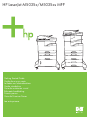 1
1
-
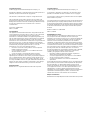 2
2
-
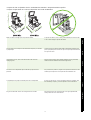 3
3
-
 4
4
-
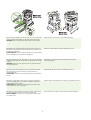 5
5
-
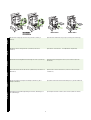 6
6
-
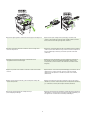 7
7
-
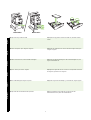 8
8
-
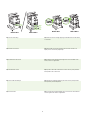 9
9
-
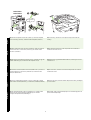 10
10
-
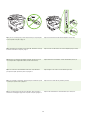 11
11
-
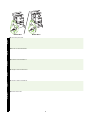 12
12
-
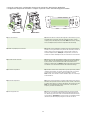 13
13
-
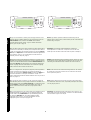 14
14
-
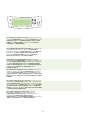 15
15
-
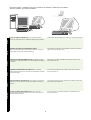 16
16
-
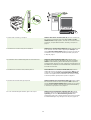 17
17
-
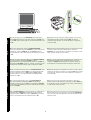 18
18
-
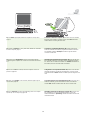 19
19
-
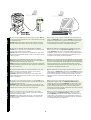 20
20
-
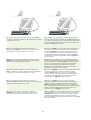 21
21
-
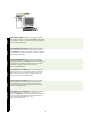 22
22
-
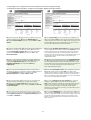 23
23
-
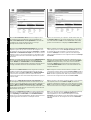 24
24
-
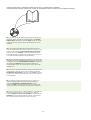 25
25
-
 26
26
-
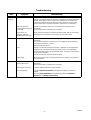 27
27
-
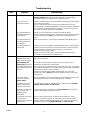 28
28
-
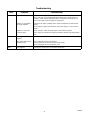 29
29
-
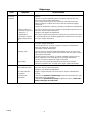 30
30
-
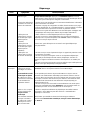 31
31
-
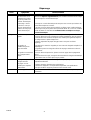 32
32
-
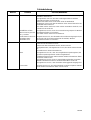 33
33
-
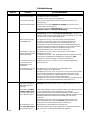 34
34
-
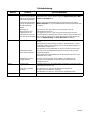 35
35
-
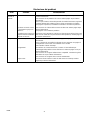 36
36
-
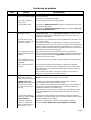 37
37
-
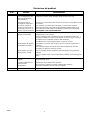 38
38
-
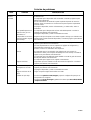 39
39
-
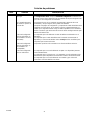 40
40
-
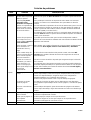 41
41
-
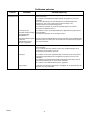 42
42
-
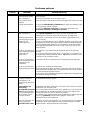 43
43
-
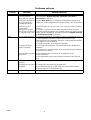 44
44
-
 45
45
-
 46
46
-
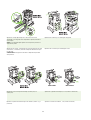 47
47
-
 48
48
-
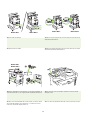 49
49
-
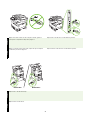 50
50
-
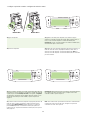 51
51
-
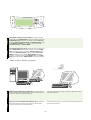 52
52
-
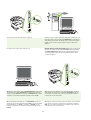 53
53
-
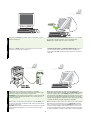 54
54
-
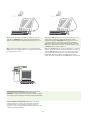 55
55
-
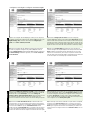 56
56
-
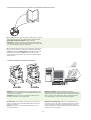 57
57
-
 58
58
-
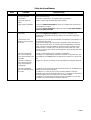 59
59
-
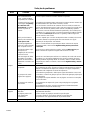 60
60
-
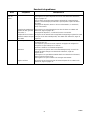 61
61
-
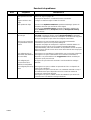 62
62
-
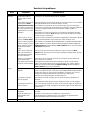 63
63
-
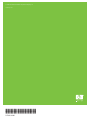 64
64
HP LaserJet M5035 Multifunction Printer series Guida Rapida
- Categoria
- Stampanti laser / LED
- Tipo
- Guida Rapida
in altre lingue
- English: HP LaserJet M5035 Multifunction Printer series Quick start guide
- français: HP LaserJet M5035 Multifunction Printer series Guide de démarrage rapide
- español: HP LaserJet M5035 Multifunction Printer series Guía de inicio rápido
- Deutsch: HP LaserJet M5035 Multifunction Printer series Schnellstartanleitung
- Nederlands: HP LaserJet M5035 Multifunction Printer series Snelstartgids
- português: HP LaserJet M5035 Multifunction Printer series Guia rápido
Documenti correlati
-
HP LaserJet M3035 Multifunction Printer series Guida utente
-
HP Color LaserJet CP3505 Printer series Guida Rapida
-
HP LaserJet M3035 Multifunction Printer series Guida Rapida
-
HP LaserJet M5025 Multifunction Printer series Guida utente
-
HP LaserJet P4015 Printer series Guida Rapida
-
HP P4010 Manuale utente
-
HP LaserJet M4345 Multifunction Printer series Guida Rapida
-
HP Color LaserJet CM3530 Multifunction Printer series Manuale utente
-
HP LaserJet M5025 Multifunction Printer series Guida Rapida
-
HP Color LaserJet Enterprise CP4025 Printer series Guida d'installazione